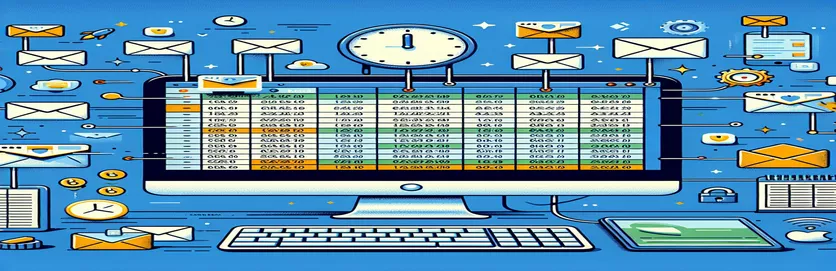Odkrywanie automatycznych alertów e-mailowych z Arkuszy Google
W dzisiejszym dynamicznym środowisku cyfrowym automatyzacja stała się kamieniem węgielnym zwiększania wydajności i produktywności, zwłaszcza jeśli chodzi o zarządzanie terminami i zadaniami. Jeden z typowych scenariuszy wiąże się z koniecznością automatycznych powiadomień, gdy w Arkuszu Google zostaną spełnione określone warunki, np. zbliżający się termin. Wyobraźmy sobie sytuację, w której członkowie zespołu muszą zakończyć działania w określonym terminie, a płynna koordynacja tych zadań ma kluczowe znaczenie dla powodzenia projektu.
Pytanie dotyczy możliwości wysyłania automatycznych wiadomości e-mail, gdy czas pozostały do określonego terminu w Arkuszu Google jest krótszy niż jeden dzień, a wszystko to bez konieczności ręcznego otwierania aplikacji Arkusze Google. To badanie nie tylko podkreśla rosnące zapotrzebowanie na wyrafinowaną automatyzację w ramach typowych narzędzi biurowych, ale także stanowi wyzwanie dla konwencjonalnych przepływów pracy, które w dużym stopniu opierają się na ręcznych interwencjach. Poszukiwanie zautomatyzowanego rozwiązania, które działa niezależnie od ręcznych wyzwalaczy, zwłaszcza w zakresie wysyłania powiadomień e-mail, odzwierciedla szersze dążenie do inteligentniejszych i wydajniejszych procesów pracy.
| Komenda | Opis |
|---|---|
| SpreadsheetApp.getActiveSpreadsheet().getSheetByName('Sheet1') | Uzyskuje dostęp do aktywnego arkusza kalkulacyjnego i wybiera arkusz o nazwie „Arkusz1”. |
| getDataRange() | Pobiera wszystkie dane z arkusza jako zakres. |
| getValues() | Zwraca wartości wszystkich komórek w zakresie jako tablicę dwuwymiarową. |
| new Date() | Tworzy nowy obiekt Date reprezentujący bieżącą datę i godzinę. |
| setHours(0, 0, 0, 0) | Ustawia godziny, minuty, sekundy i milisekundy obiektu Date na 0, skutecznie ustawiając godzinę na północ. |
| MailApp.sendEmail() | Wysyła wiadomość e-mail z podanym odbiorcą, tematem i treścią. |
| ScriptApp.newTrigger() | Tworzy nowy wyzwalacz dla określonej funkcji w projekcie Google Apps Script. |
| timeBased() | Określa, że wyzwalacz jest oparty na warunku czasowym. |
| everyDays(1) | Ustawia wyzwalacz na codzienne uruchamianie. |
| atHour(8) | Ustawia godzinę dnia, o której powinien zostać uruchomiony wyzwalacz dzienny. |
| create() | Kończy tworzenie wyzwalacza i rejestruje go w projekcie Google Apps Script. |
Zrozumienie automatycznych powiadomień e-mail za pomocą Arkuszy Google i skryptu aplikacji
Dostarczone skrypty stanowią podstawę do wdrożenia systemu automatyzacji, który uruchamia powiadomienia e-mail na podstawie określonych warunków w dokumencie Arkuszy Google. Pierwszy skrypt, zaprojektowany do uruchamiania przez Google Apps Script, skanuje określony Arkusz Google w poszukiwaniu terminów, które są krótsze niż jeden dzień. Wykorzystuje interfejs API Arkuszy Google do uzyskiwania dostępu do danych arkusza kalkulacyjnego i interakcji z nimi. Skrypt rozpoczyna się od zidentyfikowania arkusza kalkulacyjnego i konkretnego arkusza, zanim pobierze wszystkie zawarte w nim dane. Ma to kluczowe znaczenie dla dynamicznej analizy każdego wiersza pod kątem nadchodzących terminów. Data bieżąca jest ustawiona na północ, co pozwala na jednoznaczne porównanie dnia bieżącego z datami ostatecznymi zapisanymi w arkuszu. Porównanie to jest niezbędne do ustalenia, czy termin wykonania jakiegoś zadania przypada w ciągu najbliższych 24 godzin.
Dla każdego wiersza spełniającego kryterium (termin w ciągu następnego dnia) skrypt wysyła wiadomość e-mail do wskazanego odbiorcy, którym może być osoba odpowiedzialna za zadanie. Wiadomość e-mail zawiera wiadomość wzywającą odbiorcę do wykonania zadania w wyznaczonym terminie, co usprawnia zarządzanie zadaniami i odpowiedzialność. Drugi skrypt koncentruje się na automatyzacji wykonania pierwszego skryptu poprzez utworzenie wyzwalacza sterowanego czasem. Ten wyzwalacz jest skonfigurowany tak, aby uruchamiał skrypt powiadamiania e-mailem każdego dnia o określonej godzinie, zapewniając autonomiczne działanie systemu bez ręcznej interwencji. Taka konfiguracja ma kluczowe znaczenie dla utrzymania płynnego przepływu powiadomień i zapewnienia terminowego informowania wszystkich odpowiednich stron o zbliżających się terminach, co sprzyja bardziej zorganizowanemu i wydajnemu środowisku pracy.
Automatyzacja powiadomień e-mail o zbliżających się terminach w Arkuszach Google
Skrypt Google Apps i JavaScript do automatyzacji zaplecza
function checkDeadlinesAndSendEmails() {var sheet = SpreadsheetApp.getActiveSpreadsheet().getSheetByName('Sheet1');var dataRange = sheet.getDataRange();var data = dataRange.getValues();var today = new Date();today.setHours(0, 0, 0, 0);data.forEach(function(row, index) {if (index === 0) return; // Skip header rowvar deadline = new Date(row[1]); // Assuming the deadline date is in the second columnvar timeDiff = deadline - today;var daysLeft = timeDiff / (1000 * 60 * 60 * 24);if (daysLeft < 1) {MailApp.sendEmail(row[2], 'Action Required: Deadline Approaching', 'Your task in our Google Sheet is approaching its deadline. Please complete it before the end of today.');}});}
Konfigurowanie wyzwalaczy sterowanych czasem wykonania skryptu
Konfiguracja w środowisku skryptowym Google Apps
function createTimeDrivenTriggers() {// Trigger every day at a specific hourScriptApp.newTrigger('checkDeadlinesAndSendEmails').timeBased().everyDays(1).atHour(8) // Set the hour according to your needs.create();}// Manually run this function once to set up the daily trigger// Ensure you have granted necessary permissions for script execution and email sending
Zwiększanie produktywności dzięki automatycznym powiadomieniom e-mail w Arkuszach Google
Badanie integracji Arkuszy Google z powiadomieniami e-mail otwiera nowe możliwości w zarządzaniu zadaniami i koordynacji zespołu. Oprócz podstawowej automatyzacji wysyłania wiadomości e-mail na podstawie określonych dat istnieją zaawansowane możliwości, które mogą jeszcze bardziej usprawnić przepływ pracy i zwiększyć produktywność. Na przykład włączenie reguł formatowania warunkowego do Arkuszy Google może wizualnie ostrzegać użytkowników o zbliżających się terminach, podczas gdy automatyzacja oparta na skryptach obsługuje powiadomienia e-mail. To podwójne podejście gwarantuje, że wszyscy członkowie zespołu są świadomi swoich terminów zarówno w środowisku arkusza kalkulacyjnego, jak i za pośrednictwem poczty elektronicznej, tworząc solidny system zarządzania zadaniami i terminami.
Co więcej, użycie Google Apps Script do interakcji z innymi usługami Google, takimi jak Kalendarz Google, może zwiększyć wydajność systemu. Tworząc wydarzenia w kalendarzu na podstawie tych samych terminów w Arkuszach Google, zespoły mogą mieć zintegrowany wgląd w swoje harmonogramy, terminy i zadania na różnych platformach Google. To całościowe podejście nie tylko automatyzuje powiadomienia e-mail, ale także centralizuje zarządzanie zadaniami w sposób zarówno wydajny, jak i przyjazny dla użytkownika. Wykorzystanie w ten sposób skryptu Google Apps Script pokazuje potężne możliwości pakietu narzędzi Google do automatyzacji i optymalizacji zarządzania projektami oraz współpracy w zespole.
Często zadawane pytania dotyczące automatycznych powiadomień e-mail
- Pytanie: Czy skrypt może wysyłać wiadomości e-mail do wielu odbiorców?
- Odpowiedź: Tak, funkcja MailApp.sendEmail może wysyłać wiadomości e-mail do wielu odbiorców, oddzielając adresy e-mail przecinkami w ciągu znaków odbiorcy.
- Pytanie: Jak mogę mieć pewność, że skrypt wyśle tylko jedną wiadomość e-mail na każde zadanie?
- Odpowiedź: Zaimplementuj w swoim skrypcie system oznaczający zadania jako zgłoszone w osobnej kolumnie i sprawdzaj ten znacznik przed wysłaniem wiadomości e-mail, aby zapobiec duplikowaniu powiadomień.
- Pytanie: Czy istnieje możliwość dostosowania treści wiadomości e-mail na podstawie szczegółów zadania?
- Odpowiedź: Absolutnie. Skrypt może dynamicznie wstawiać szczegóły zadania do tematu lub treści wiadomości e-mail, wykorzystując dane z arkusza kalkulacyjnego do personalizacji każdej wiadomości.
- Pytanie: Czy mogę zaplanować uruchamianie skryptu w określonych godzinach?
- Odpowiedź: Tak, dzięki wyzwalaczom czasowym skryptu Google Apps Script możesz zaplanować uruchamianie skryptu w określonych odstępach czasu, na przykład codziennie lub nawet co godzinę.
- Pytanie: Jakie uprawnienia są wymagane do uruchomienia tych skryptów?
- Odpowiedź: Uruchomienie tych skryptów wymaga uprawnień dostępu do Arkuszy Google i modyfikowania ich oraz wysyłania e-maili w Twoim imieniu.
Podsumowanie podróży do automatyzacji w Arkuszach Google
Badania nad automatyzacją powiadomień e-mail z Arkuszy Google na podstawie określonych dat i godzin odsłoniły solidne rozwiązanie wykorzystujące skrypt Google Apps Script. Metoda ta pozwala na wysoki stopień automatyzacji wysyłania powiadomień w odpowiednim czasie bez konieczności ręcznego wyzwalania, co skutecznie odpowiada na początkowe zapytanie. Konfigurując skrypty do monitorowania terminów i tworzenia wyzwalaczy zależnych od czasu, użytkownicy mogą zapewnić wysyłanie powiadomień w krytycznych momentach, co sprzyja bardziej efektywnemu zarządzaniu zadaniami i terminami. Co więcej, możliwość integracji z innymi usługami Google, takimi jak Kalendarz Google, dodatkowo rozszerza użyteczność Arkuszy Google jako kompleksowego narzędzia do zarządzania projektami i zespołem. Automatyzacja ta nie tylko oszczędza cenny czas, ale także zwiększa dokładność i niezawodność komunikacji w zespołach, zapewniając, że żaden termin nie zostanie przekroczony z powodu niedopatrzenia. Ostatecznie to rozwiązanie stanowi przykład potęgi automatyzacji w usprawnianiu przepływów pracy i zwiększaniu produktywności, co czyni je nieocenionym nabytkiem dla każdego zespołu lub osoby zarządzającej projektami za pomocą Arkuszy Google.